Заставляем печатать HP LaserJet P1002 через RDP
- Recluse
- 20.08.2019
- 9 030
- 0
- 24.08.2019
- 5
- 5
- 0

- Содержание статьи
Так уж вышло, что у производителя Hewlett Packard принтеры серии P1100, P1560, P1600 и P2030 вышли без поддержки печати с использованием технологии Easy Print, что делало невозможным печать с терминального сервера, где не был установлен нужный драйвер. К счастью, чуть позже, HP выпустили обновление драйвера, которое добавило заветную возможность печати, но установка данного обновления представляет из себя не самый очевидный процесс. На примере принтера HP LaserJet P1002 разберем оба варианта реализации возможности печати с терминального сервера по RDP для данной серии принтеров.
Установка драйвера HP XPS
- Начнем с того, что если на компьютере уже установлен драйвер принтера HP LaserJet P1002, то его необходимо удалить. Если этого не сделать, есть большая вероятность того, что печать через RDP работать не будет! Для этого, нужно открыть список принтеров (Панель управления - Устройства и принтеры), и удалить принтер. После этого, воспользовавшись установкой и удалением программ, удаляем драйвер принтера с компьютера.
Если же драйвер принтера был установлен "вручную", и в списке установленных программ он отсутствует, то его можно удалить другим способом. Нажимаем клавиши Win + R, и выполняем команду
printui /s /t2. Должно открыться окно свойств сервера печати, на вкладке драйвера. На этой вкладке находим драйвер принтера и удаляем его.Если в процессе удаления будет появляться сообщение о невозможности удаления драйвера принтера - читаем эту статью . - Покончив с драйвером принтера, выключаем и включаем принтер, и убеждаемся в том, что он не устанавливается автоматом в системе, в связи с полным отсутствием драйверов (которые были намеренно удалены до этого).
Если принтер определяется как CD устройство HP Smart Install, то в списке загрузок для данного устройства на сайте HP, нужно скачать утилиту под названием "Программа HP Smart Install Control Utility", и через неё отключить функцию HP Smart Install.
Скачиваем специальный драйвер с поддержкой XPS с сайта производителя. На сайте HP такой драйвер зовется "Обновление базового драйвера для серий HP LaserJet XPS P1100, P1560, P1600".
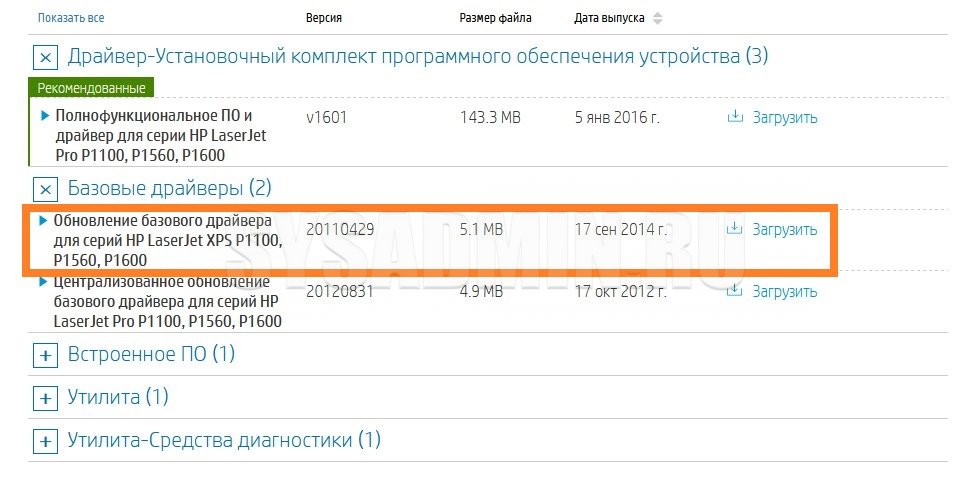
- Распаковываем скачанный файл любым архиватором (7Zip, WinRAR и т. д.) в любую папку. Открываем Диспетчер задач, и вручную устанавливаем на принтер XPS драйвер, указав папку, куда он до этого был распакован.
Во время этого процесса могут внезапно потребоваться дополнительные файлы - например файлы для "XPSDrv Printer Drivers". Для этого нужно указать ini файл из папки "C:\Windows\System32\spool\xpsep".
- После этого в списке принтеров появится принтер с именем XPS HP LaserJet P1002, который должен печатать с терминальных сессий RDP.
Установка драйвера на сервер
Не самый лучший метод, но в случае, если предыдущий вариант никак не проходит - единственный рабочий.
- На терминальном сервере "отключаем Easy Print" - о том, как это сделать, можно прочитать в этой статье .
- На том же терминальном сервере устанавливаем драйвер принтера.
- Перелогиниваемся на сервере, и проверяем работу печати.
Добавить комментарий